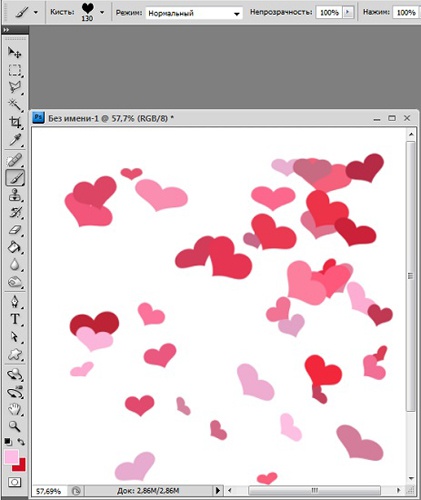Вам понадобится
- компьютер, программа Adobe Photoshop
Инструкция
1
Откройте программу Photoshop. На панели инструментов слева кликните по пиктограмме Brush(кисть). В верхнем меню появится значок кисти, щелкните по нему и в Brush Palette(палитра кисти) выберите кисть и установите ее размер.

2
На панели инструментов есть изображение двух квадратиков, черного и белого. Это значения цветов переднего и заднего плана изображения. Если дважды кликнуть по квадрату, то выпадет Color Piker(подборщик цвета), на котором можно выбрать тот цвет, который вам нужен для кисти.
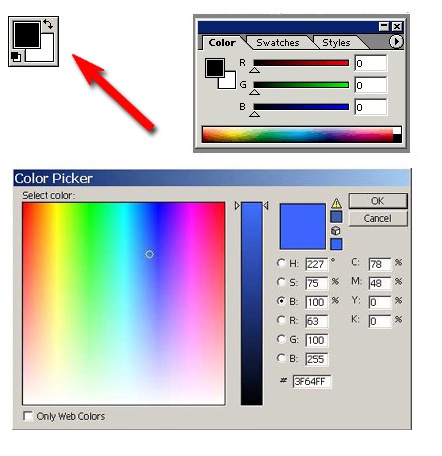
3
Выберите цвета Foreground (передний план) и Background (задний план). Поменять их местами можно кликнув по двойной стрелке над пиктограммой на панели инструментов. Но проще нажать клавишу «Х», это так называемая «горячая клавиша», которая меняет цвета.
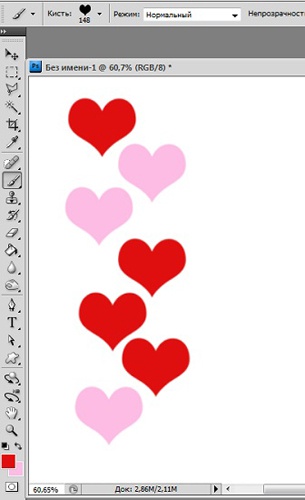
4
Теперь вы можете получить два цвета кисти. Но это еще не все! В основной рабочей среде справа кликните по значку палитры Brushes (кисти). Если этой палитры нет – откройте меню Window и поставьте галочку на пункте Brushes. В выпавшем диалоговом окне палитры выберите меню Color Dynamics (динамика цвета) и установите значение Foreground/Background Jitter (колебание переднего и заднего плана) на 100%. Подберите значения Purity (чистота) и Hue Jitter (колебание цвета).
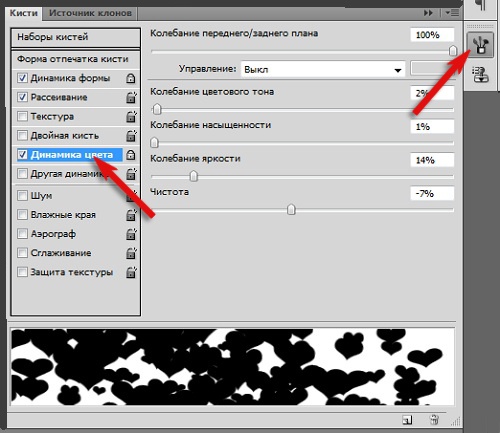
5
С новыми настройками кисть будет рисовать всеми оттенками палитры цветов переднего и заднего плана.